
Ushbu darsda kompyuterda qaysi brauzer o'rnatilganligini bilib olamiz. Savol banka, ammo ba'zi foydalanuvchilar uchun bu mavzu haqiqatan ham muhimdir. Ehtimol, yaqinda kompyuter sotib olgan va shunchaki uni o'rganishni boshlagan bo'lishi mumkin. Bu odamlar qiziqtiradigan va foydali bo'lgan odamlar ushbu maqolani o'qishga yordam beradi. Shunday qilib, boshlaylik.
Kompyuterda qaysi veb-brauzer o'rnatilgan
Brauzer (kuzatuvchi) bu veb-sahifalarni ko'rishingiz mumkin bo'lgan dasturdir, deyish mumkin, Internetni tomosha qilishingiz mumkin. Veb-brauzer videoni tomosha qilish, musiqa tinglash, turli kitoblar, maqolalar va boshqalarni o'qishga imkon beradi.Kompyuterni bitta brauzer va bir nechta qilib o'rnatilishi mumkin. Kompyuteringizda qanday brauzer o'rnatilganligini ko'rib chiqing. Bir nechta usullar mavjud: brauzerda ko'rib chiqing, tizim parametrlarini oching yoki buyruq satridan foydalaning.
1-usul: Internetda yozish
Agar siz allaqachon veb-brauzerni ochgan bo'lsangiz, lekin qanday deb nomlanganligini bilmasangiz, unda kamida ikkita usulni bilib olishingiz mumkin.
Birinchi variant:
- Brauzerni ishga tushirgandan so'ng, "vazifalar paneliga" qarang, ekranning butun kengligi bo'ylab.
- O'ng tugmachali brauzer belgisini bosing. Endi siz uning ismini ko'rasiz, masalan, Gugl xrom..


Ikkinchi variant:
- Internet brauzerini ochish, "Menyu" ga o'ting va keyin "yordam" - "brauzerda" - "yordamchi" - "brauzerda" - "yordam" - "yordamchi" - "yordamchi" - "qo'llab-quvvatlash" - "brauzerda" - "yordam" - "yordam" ga o'ting.

Siz uning ismini, shuningdek joriy o'rnatilgan versiyasini ko'rasiz.

2-usul: Tizim parametrlaridan foydalanish
Ushbu usul biroz murakkabroq bo'ladi, ammo siz engishingiz mumkin.
- "Boshlash" menyusini oching va u erda "parametrlar" ni toping.
- Open derazada "Tizim" bo'limini bosing.
- Keyingi, "Odatiy dasturlar" bo'limiga boring.
- Markaziy sohada biz "Veb-brauzerlar" blokini qidirmoqdamiz.
- Keyinchalik tanlangan tasvirchani bosing. Kompyuteringizda o'rnatilgan barcha brauzerlar ro'yxati ochiladi. Biroq, yuqoridagi variantlardan birini bossangiz, bu erda biron bir narsani tanlash kerak, shunda brauzer asosiy (standart) bilan o'rnatiladi.



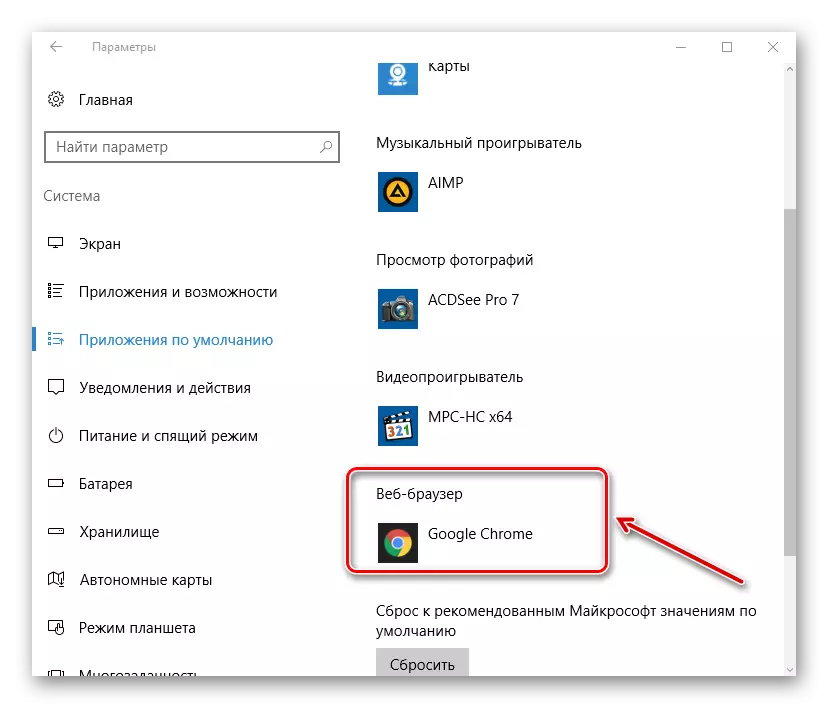

Dars: Odatiy brauzerni qanday olib tashlash kerak
3-usul: buyruq satridan foydalanish
- O'rnatilgan veb-brauzerlarni qidirish uchun buyruq satriga qo'ng'iroq qiling. Buning uchun klaviatura tugmachasini bosing "Windows" tugmachasi va "R".
- Ekranda "yugurish" ramkasi paydo bo'ldi, u erda satrda quyidagi buyruqni kiritishingiz kerak: Appwiz.cpl
- Endi deraza kompyuterdagi o'rnatilgan dasturlar ro'yxati bilan paydo bo'ladi. Biz faqat Internet kuzatuvchilarini topishimiz kerak, ko'plab ishlab chiqaruvchilar ko'p. Masalan, mashhur brauzerlarning ba'zi bir nomlari: Mozilla Firefox. , Gugl xrom, Yandex brauzeri (Yandex brauzer), Opera..
"OK" ni bosing.
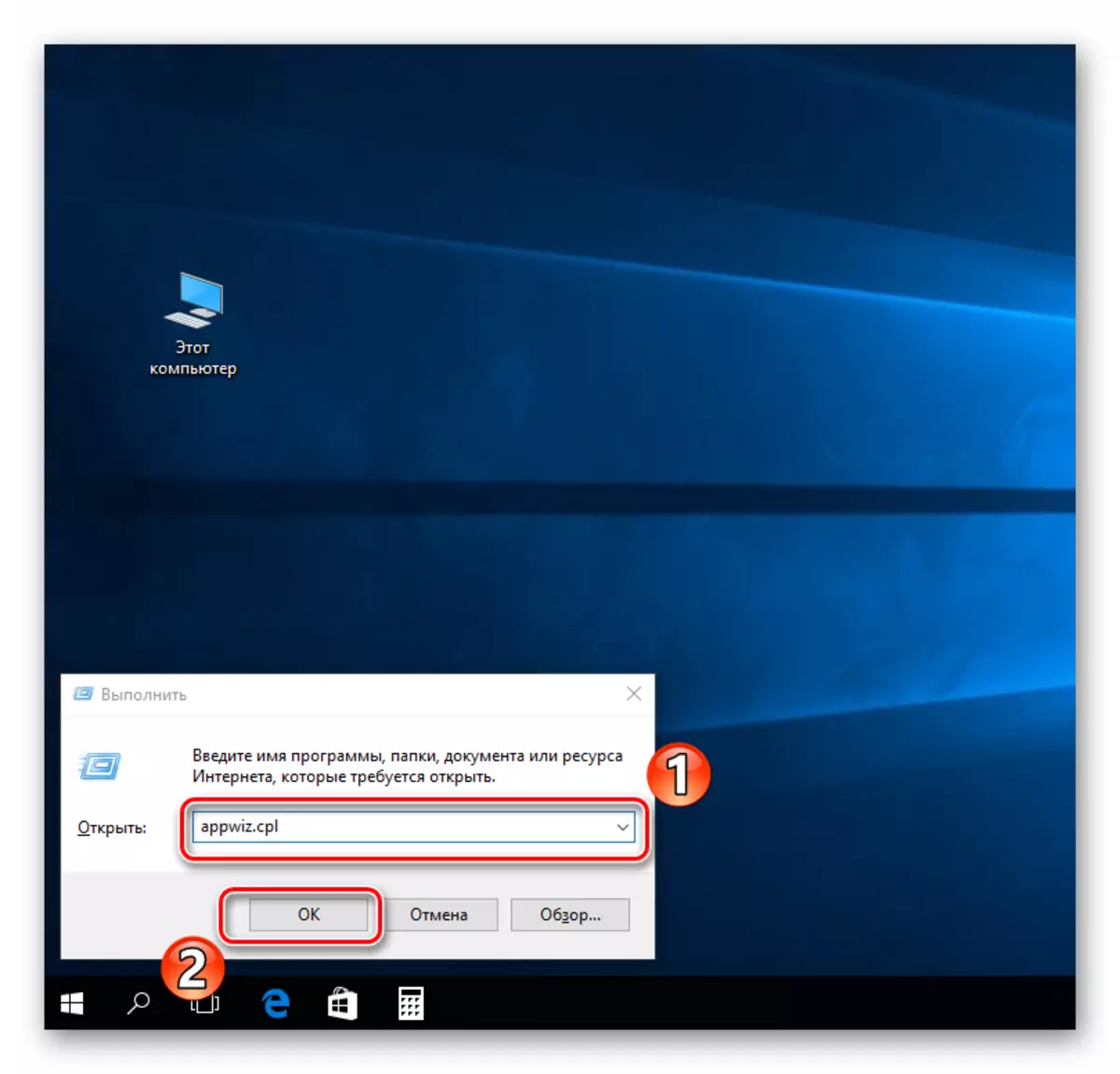

Hammasi shu. Ko'rinib turibdiki, yuqoridagi usullar ham Ajam ulanuvchida ham oddiy.
